
Windows 10 S est conçu pour être une version beaucoup plus rapide et sécurisée de Windows 10. Les écoles l’utilisent souvent pour mieux restreindre l’accès des élèves, mais de nombreux ordinateurs portables Windows à moindre coût sont préinstallés avec Windows 10 S. Si vous voulez plus de contrôle sur ce que vous téléchargez, découvrez comment passer de Windows 10 S à Windows 10 Home ou Pro.
Contenu
Pourquoi passer de Windows 10 S à Windows 10 Famille
Windows 10 S est le concurrent de Microsoft pour les Chromebooks. Il est spécialement conçu pour la sécurité et la performance. Comme il n’est pas fourni avec les bloatwares et les exigences système des systèmes Windows 10 Home ou Pro complets, il s’exécute plus rapidement.
D’un autre côté, c’est extrêmement restrictif. Vous êtes uniquement autorisé à télécharger des applications à partir du Microsoft Store. Si vous voulez autre chose, vous devez passer à une autre version de Windows 10.
Pour les utilisateurs qui souhaitent principalement naviguer sur Internet, Windows 10 S fonctionne très bien. Pour les utilisateurs qui ont besoin de plus, comme ceux qui souhaitent utiliser des alternatives gratuites à Microsoft Office, vous souhaiterez passer de Windows 10 S à Windows 10 Home.
Il convient de noter que de nombreux appareils Windows 10 S coûtent moins cher car ils ne sont pas aussi robustes. Cependant, ils sont toujours parfaitement capables d’exécuter Windows 10 Home ou Pro. Vous pouvez économiser de l’argent en empruntant cette voie si vous n’avez pas besoin d’un appareil plus puissant.
Avant de changer
Avant de faire le changement, il y a quelques choses que vous devez savoir. Premièrement, tous les appareils ne peuvent pas basculer. Il y a deux raisons principales pour cela.
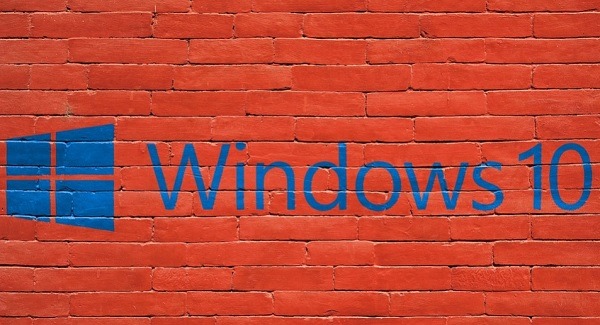
Étant donné que l’appareil sur lequel Windows 10 S est installé a été conçu pour ce système d’exploitation, il peut ne pas disposer des ressources minimales pour exécuter une autre version de Windows 10. Ce sont des machines extrêmement simples.
L’autre raison est que l’option de changement peut être bloquée par une école ou un employeur. Si votre appareil vous a été fourni par votre employeur ou votre école, la commutation peut être verrouillée pour assurer la sécurité de l’appareil et du réseau de l’entreprise ou de l’école. Vous auriez besoin d’un administrateur informatique pour annuler le blocage. Cependant, cela ne se produira probablement pas si vous achetez l’appareil pour un usage personnel.
Une autre chose à garder à l’esprit est que vous ne pouvez pas revenir en arrière une fois que vous avez basculé Windows 10 S vers Windows Home. C’est un processus à sens unique. Le seul moyen possible de revenir en arrière est de créer un disque de restauration ou une partition de récupération avant de basculer. Même dans ce cas, la récupération peut toujours vous ramener à la nouvelle version de Windows.
Passer à Windows 10 Famille ou Pro
Lorsque vous changez, vous effectuez une mise à niveau technique. La mise à niveau est entièrement gratuite puisque vous disposez déjà d’un Windows 10, même s’il s’agit d’une version réduite.
Pour plus de sécurité, sauvegardez vos fichiers avant de commencer. Rien ne doit être effacé, et ce n’était pas le cas lorsque je l’ai fait sur mon propre ordinateur portable, mais je préfère toujours pécher par excès de prudence que de perdre quelque chose d’important.
Allez dans Démarrer et cliquez sur Paramètres.
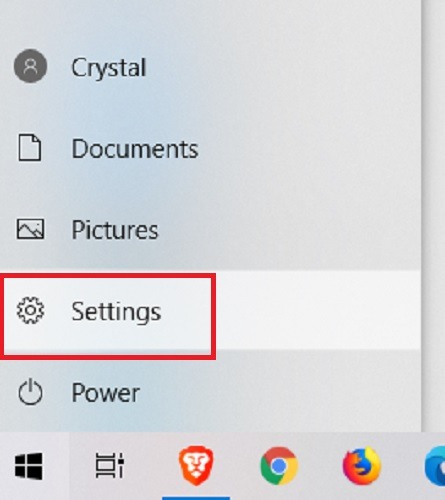
Sélectionnez « Mise à jour et sécurité ».
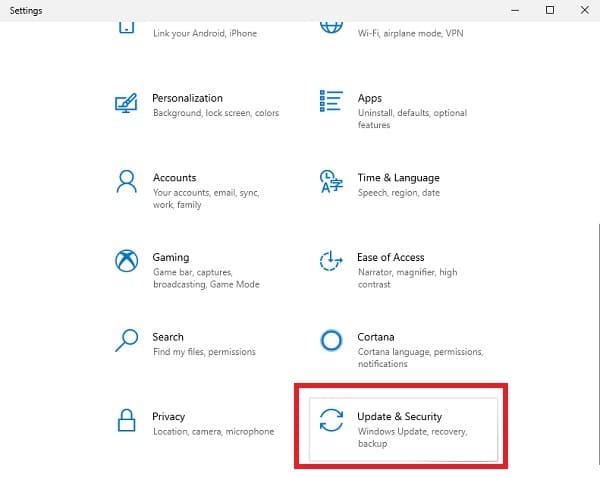
Cliquez sur Activation dans le volet de gauche.
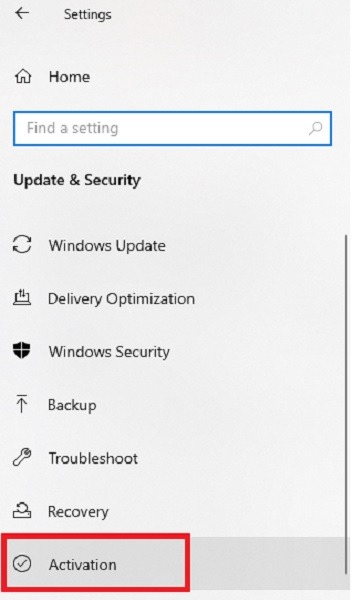
Si votre appareil est éligible pour basculer de Windows 10 S vers Windows Home, vous verrez une section intitulée « Basculer vers Windows 10 Home ou Basculer vers Windows 10 Pro ».
Cliquez sur « Aller au magasin » dans cette section. Depuis que j’ai déjà fait le changement, je n’ai plus l’option sur mon appareil.
Cependant, assurez-vous de ne pas cliquer sur « Aller au magasin » dans « Mettre à niveau votre édition de Windows ». Ceci est uniquement pour la mise à niveau de Windows 10 Home vers une version supérieure et n’est pas gratuit.
Vous êtes ensuite redirigé vers le Microsoft Store pour terminer le processus. Appuyez sur le bouton Get à côté du mode « Switch Out Of S ». Cela ne devrait prendre que quelques minutes, car la version complète de Windows 10 est déjà installée sur les appareils éligibles.
Une fois le processus terminé, vous êtes libre d’utiliser Windows 10 normalement. Que vous obteniez Home ou Pro, cela dépend de la version de Windows 10 préinstallée sur votre appareil. Cependant, vous pouvez revenir à la fenêtre d’activation dans Paramètres et suivre le processus « Mettre à niveau votre édition de Windows » pour acheter une autre version et effectuer la mise à niveau.
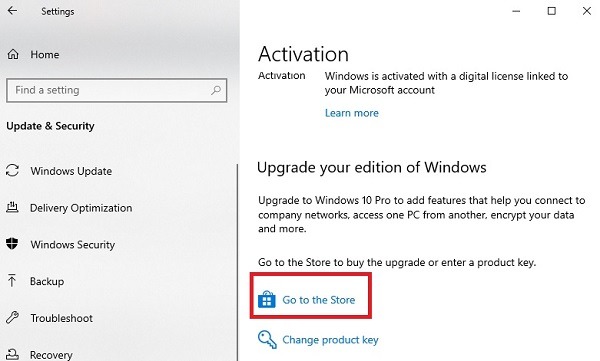
Avez-vous quitté le mode S ? Quelle est la principale raison pour laquelle vous avez fait le changement ?
Cet article est-il utile ? Oui Non


